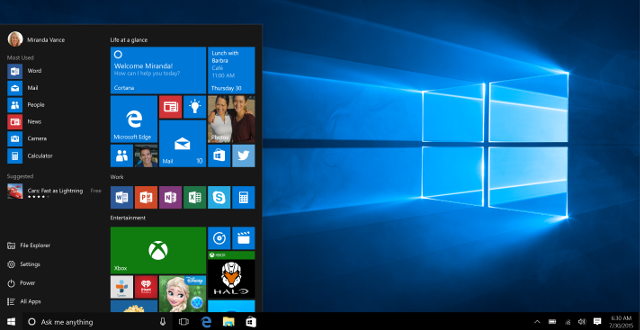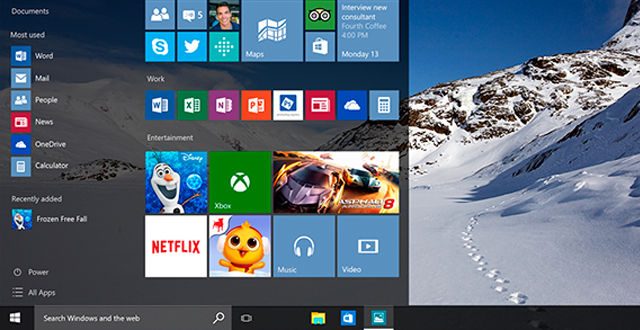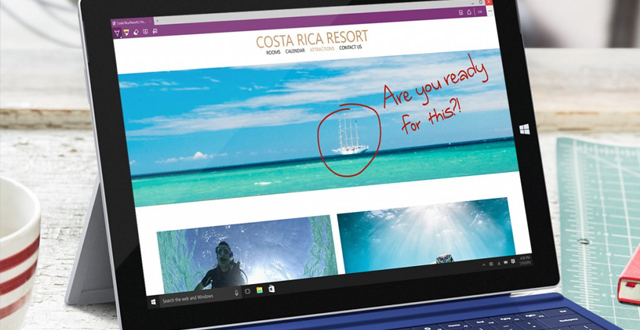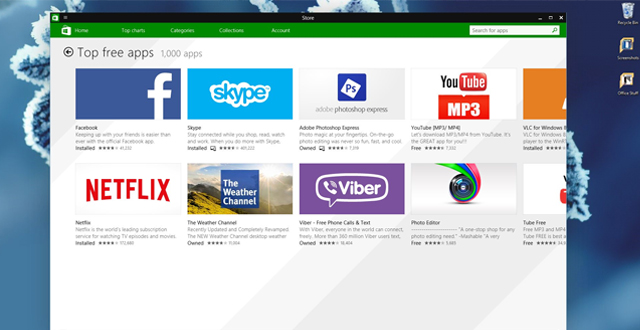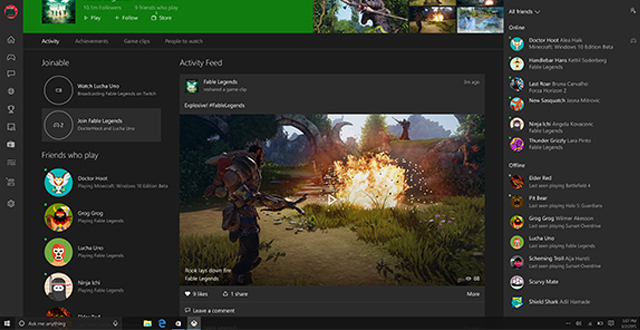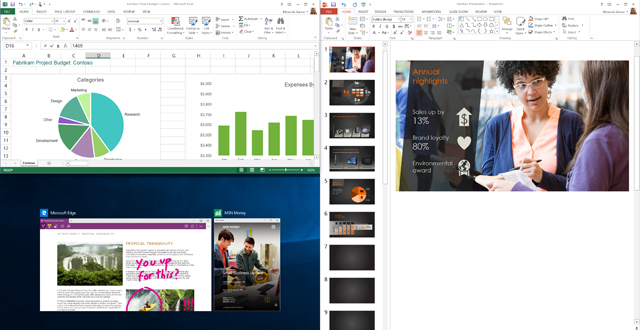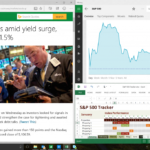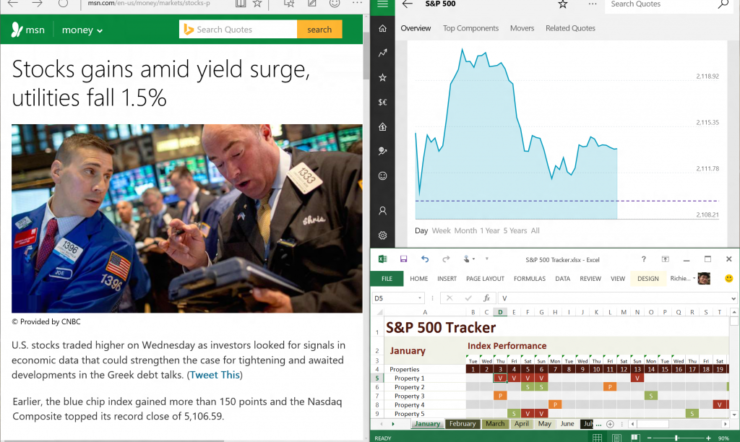Windows 10, le digne successeur de Windows 8.1, est disponible depuis le 29 juillet 2015. Alors, quoi de neuf ? Voici un aperçu de quelques-unes des nouveautés à découvrir illico une fois votre système d’exploitation Windows 10 installé.
1. Menu Démarrer repensé
Tout le monde connaît le menu Démarrer, si bien même qu’à l’époque, de nombreux utilisateurs de Windows 8.1 déploraient sa disparition et le réclamaient à cor et à cri. Microsoft l’a bien compris et Windows 10 marque donc le grand retour du bouton et du menu Démarrer, bien entendu mis au goût du jour comme il se doit. Et rassurez-vous, nous veillons à ce que, même après votre mise à niveau, vous retrouviez toutes vos applications et tous vos favoris à leur endroit habituel : vous pourrez dès lors vous remettre à l’ouvrage sans perdre un temps précieux.
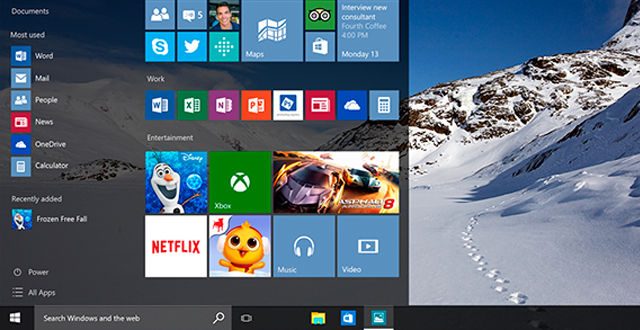
Vous pourrez épingler vos applis façon « live tiles », à savoir des tuiles interactives dans le menu Démarrer. Cette fonctionnalité vous permet non seulement d’avoir un accès rapide aux applis que vous utilisez très souvent mais aussi, si vous le désirez, d’obtenir des mises à jour instantanées d’informations qui vous intéressent – qu’il s’agisse de la réception de courriels, de la météo ou du prochain rendez-vous dans votre agenda. Ce sera à vous de décider du look de votre menu Démarrer car ce dernier vous permet en effet de le personnaliser à souhait afin de répondre au mieux à vos attentes. Par ailleurs, Windows 10 tient également compte de l’appareil que vous utilisez. Ainsi par exemple, le menu Démarrer se réorganisera selon que vous l’utilisez sur votre tablette ou sur votre ordinateur portable.
2. Microsoft Edge
Windows 10 vous réserve un tout nouvel outil de navigation : Microsoft Edge. Microsoft Edge est un navigateur moderne proposant quelques nouvelles fonctionnalités plutôt sympathiques. Avec Microsoft Edge, vous pourrez ainsi prendre des notes, griffonner et surligner des éléments directement sur les pages web que vous visitez et ensuite, partager le tout avec d’autres utilisateurs, amis ou collègues. La liste de lecture est une autre nouveauté. Vous pourrez y ajouter des pages web ou des articles intéressants que vous aurez le loisir de consulter ultérieurement, même hors connexion. En outre, Microsoft Edge vous permet de mieux mettre en évidence les informations qui vous importent et vous sont utiles. D’un seul clic sur un bouton, vous pouvez même cacher à l’arrière-plan les éléments dont vous n’avez pas besoin pour l’instant.
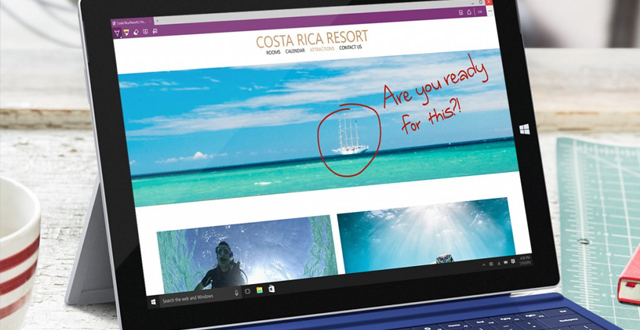
3. Applis
Les applis sont plus que jamais dans l’air du temps et Windows 10 suit le mouvement. Vous en trouverez des centaines de milliers dans un nouveau Windows Store unifié. Songez à des applis gratuites particulièrement populaires telles que Candy Crush et Yelo Play, mais aussi à des applis telles que Microsoft Office (Word, Excel, PowerPoint et Outlook), Netflix et l’appli radar météo MyRadar. En plus, le nouveau Windows Store ne vous proposera pas seulement des applis mais aussi des jeux, de la musique et des films. Windows 10 supporte « Universal Apps ». Cela signifie que vous n’aurez à acheter une appli qu’une seule fois pour en profiter ensuite pleinement sur tous vos appareils Windows 10. Donc aussi sur votre téléphone ou sur votre tablette Windows 10.
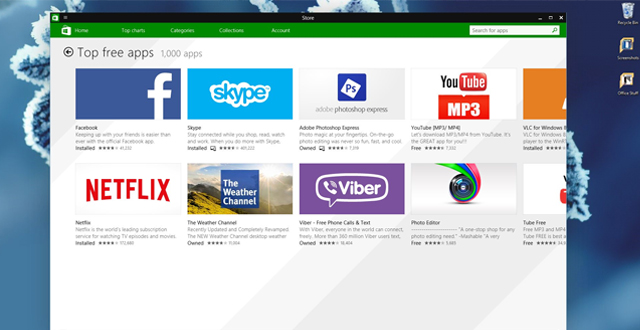
4. Jeux
Windows 10 élargit l’expérience Xbox grâce au streaming des jeux. Diffusez vos jeux favoris de Xbox One vers tout ordinateur Windows 10 connecté au réseau domestique, le contrôleur Xbox à la main. Tous vos jeux, vos amis, vos activités, vos prouesses et votre historique de jeu vous accompagnent partout, sur tous vos appareils Windows 10 et Xbox One. Même les jeux à plusieurs joueurs ne posent aucun problème. Ainsi, vous pouvez par exemple revêtir le rôle du méchant sur votre PC pendant que votre adversaire joue celui du héros sur Xbox One. Xbox Live est intégré à Windows 10 pour que vous puissiez accéder partout et à tout moment à la plus grande communauté de « gamers » au monde.
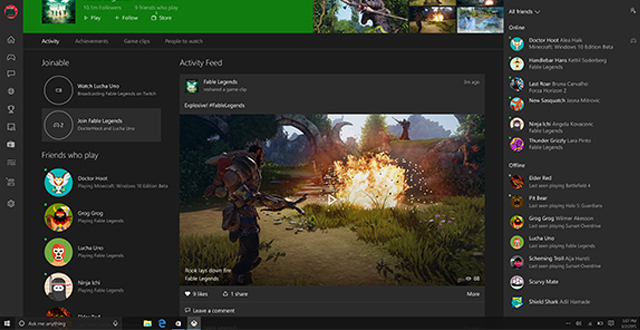
5. Snap Assist & Corner Snap
Le « snapping » n’est pas nouveau mais Windows pousse le principe encore plus loin. Snap Assist vous permet de placer deux fenêtres côte à côte. Lorsque vous « snappez » une fenêtre (du verbe « to snap » qui signifie « faire claquer », comme lorsque vous accrochez quelque chose d’aimanté) pour faire en sorte qu’elle n’occupe que la moitié ou le quart du bureau, l’autre partie du bureau affichera un aperçu des autres applications encore ouvertes, histoire d’y avoir accès rapidement. Mais ce n’est pas tout, avec la fonctionnalité Corner Snap, vous pouvez même placer des fenêtres aux quatre coins de votre écran. Vous disposerez ainsi de quatre fenêtres ouvertes côte à côte. Rien ne vous empêche donc de surfer pour glaner des offres intéressantes pour votre prochaine destination de vacances et à la fois, de noter les prix des différentes offres dans un tableau Excel soigneusement ordonné tout en gardant, en plus, discrètement à l’œil votre compte Facebook. Bref, de quoi afficher à l’envi vos qualités irréprochables d’utilisateur multitâche.
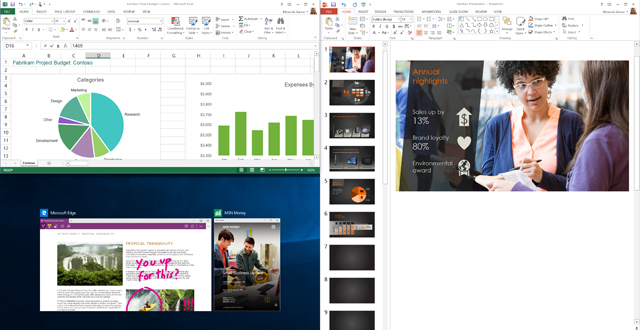
Et la cerise sur le gâteau : empressez-vous de découvrir le didacticiel de mise en route préinstallé dans le menu Démarrer. Outre des trucs et astuces bien commodes pour vous familiariser avec Windows 10, vous y trouverez également toutes les nouvelles fonctionnalités soigneusement répertoriées et illustrées. À vous de jouer!